Si actualiza regularmente el inventario de PrestaShop y agrega nuevos productos a su catálogo a través de la importación, lo más probable es que se haya aburrido de realizar los mismos pasos cada vez.
Si tiene algunas configuraciones preparadas y guardadas para futuras subidas o incluso mejor: programó esta tarea, lo más probable es que una pregunta le moleste: ¿cómo evitar la selección manual de un nuevo archivo para importar a PrestaShop?
Solución
En caso de que no desee cambiar la configuración para cada nueva importación, debe nombrar la hoja de cálculo para cada carga de manera idéntica y colocarla en la misma ubicación. Por lo tanto, al agregar un nuevo archivo de importación, tendrá que cambiarle el nombre según las configuraciones previamente configuradas.
Sin embargo, ¿qué sucede si el archivo se encuentra en algún servidor FTP remoto y no puede cambiar su nombre? Por ejemplo, cuando el proveedor le proporciona un archivo nuevo cada día con la fecha en su título –
products_2015_03_03.csv
products_2015_03_04.csv
products_2015_03_05.csv
etc.
puede interesarle la posibilidad de seleccionar automáticamente el último archivo por fecha de algún directorio local o remoto. Puede encontrar la respuesta en este artículo.
Obtener automáticamente el archivo más reciente del directorio
Store Manager para PrestaShop ofrece la posibilidad de identificar automáticamente y luego recuperar la hoja de cálculo más reciente agregada a la carpeta para cargar datos desde ella. Es especialmente valioso cuando necesita la importación para que se ejecute de forma automática y programada, generalmente en horas de la noche cuando ya estará dormido.
Para poner esa idea en práctica tienes que seguir unos simples pasos:
1) Abra el Asistente de importación / exportación de Store Manager para PrestaShop
2) En el paso cuando elija el archivo de origen, indique la ruta a su ubicación (carpeta en su PC o http del enlace ftp al archivo) y en lugar de nombre de archivo o su parte variable, coloque el símbolo de asterisco (*).
Por ejemplo, cuando necesita obtener el archivo más reciente de la carpeta ‘PrestaShop import files’ en su computadora, puede indicar la siguiente ruta:
D:PrestaShop importa archivos*.csv
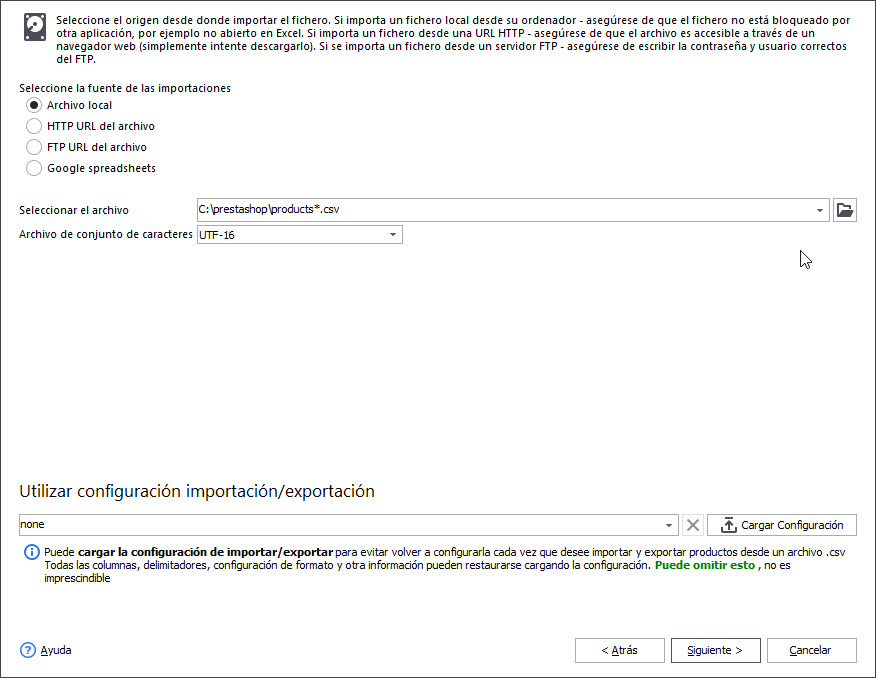
En caso de que el archivo se coloque en una ubicación remota y el proveedor incluya fechas en los nombres de las fuentes para que pueda diferenciarlos mejor (como en el ejemplo anterior – productos_2015_03_03.csv, productos_2015_03_04.csv, productos_2015_03_05.csv), puede utilizar el siguiente truco:
https://yoursuppliersite.com/products*.xml
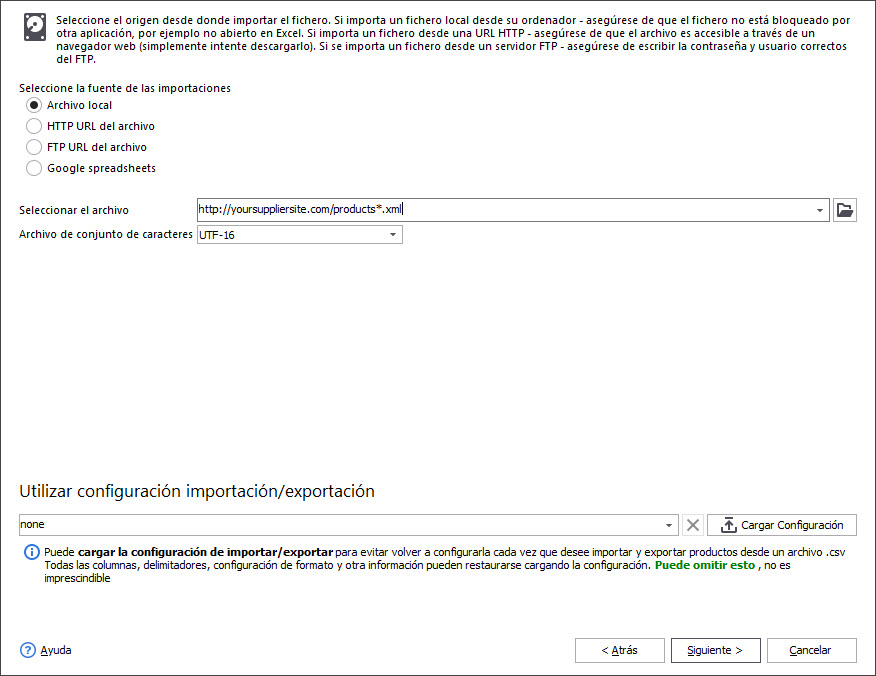
Como puede ver, el símbolo de asterisco puede usarse para reemplazar el nombre completo del archivo o su parte variable y, si se usa, Store Manager “sabrá” que el último archivo debe tomarse para cargarlo.
3) Continúe con otras configuraciones de importación y guárdelas para su uso posterior. Consulte el tutorial paso a paso que incluye el video con cada paso explicado –
Importación de productos Prestashop [Guide]
Formatos de hoja de cálculo y archivos comprimidos
Store Manager para PrestaShop no solo maneja la importación desde diferentes formatos de archivo – CSV, XML, XLS, XLSX, TXT, ODS, sino que también puede descomprimir y analizar la fuente automáticamente sin perder tiempo en la extracción manual.
Elija automáticamente el último archivo para importarlo con la versión de 30 días totalmente funcional de la versión de prueba de Store Manager. Descargar una versión de prueba
Artículos Relacionados:
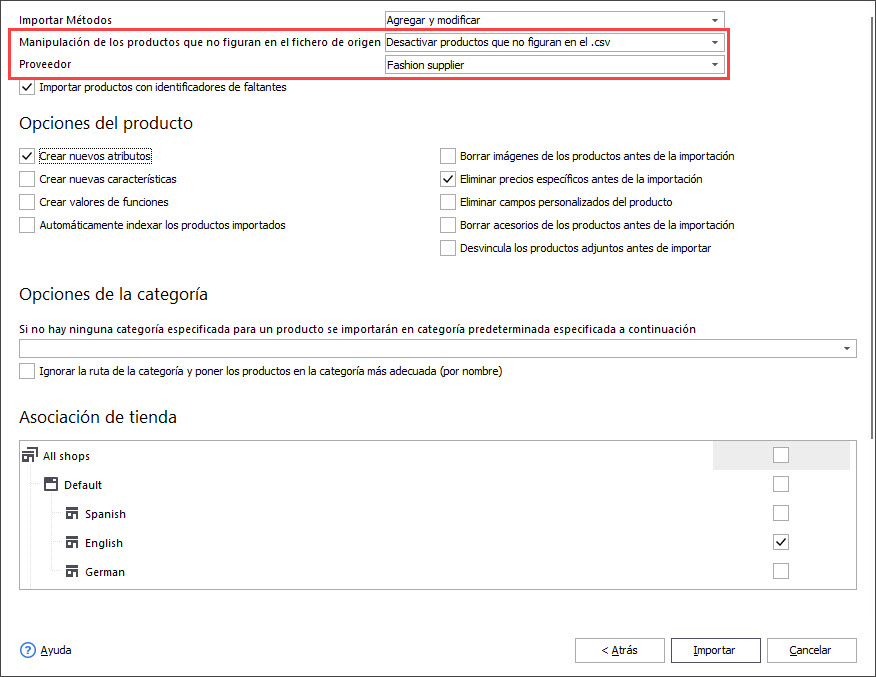
PrestaShop Import (Manejo de Productos que no Están Listados en CSV por los Proveedores)
Vea qué acciones se pueden realizar con la mercancía que no figura en el archivo de importación en el proceso de carga. Lee Más…
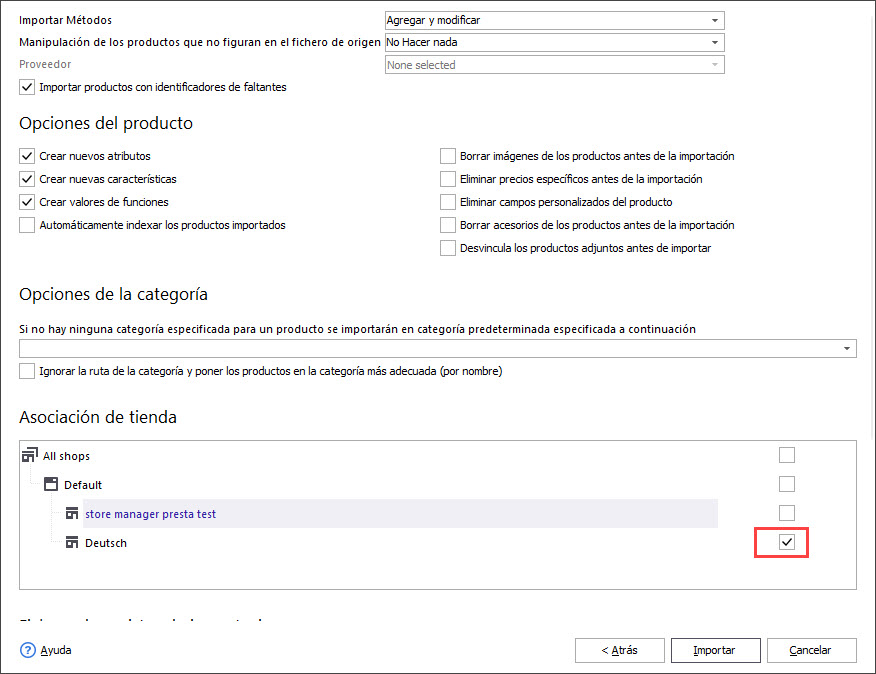
¿Cómo Importar Productos de PrestaShop en Tiendas Específicas?
Configure ajustes para importar productos en múltiples tiendas PrestaShop de un solo golpe. Lee Más…
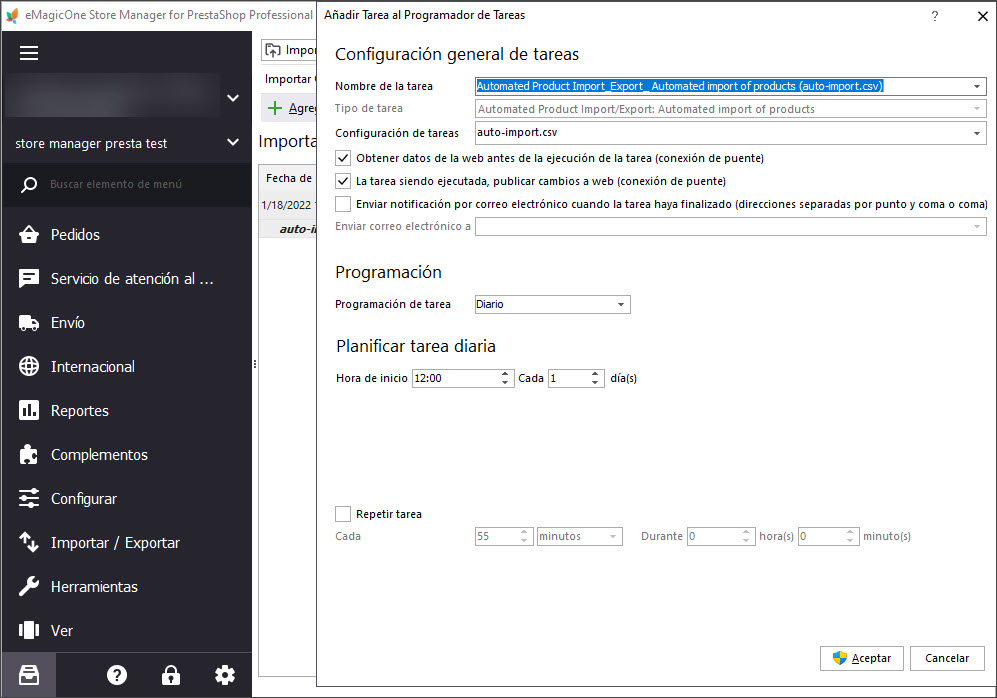
Haga su Importación Producto PrestaShop Automatizado
Descubra los beneficios de la importación automatizada de productos y la forma de configurarlo. Lee Más…
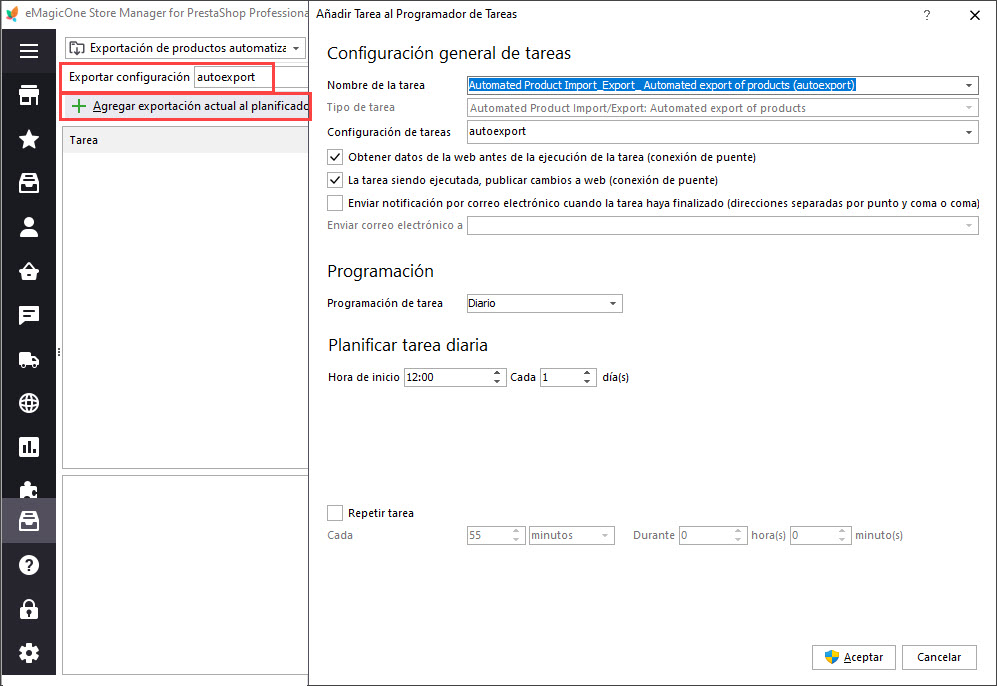
Configurar la Exportación Programada de Productos en PrestaShop para Crear Fuentes de Datos CSV PrestaShop
Use estas instrucciones para configurar el trabajo cron automatizado para la exportación en PrestaShop. Lee Más…
COMENTARIOS




